血圧のーとでは、CSVファイルをインポートすることができます。ご自分でこれまで記録したデータをCSVファイルとして編集・保存したものや、他アプリからエクスポートしたCSVファイルを利用することができます。
この機能はExcelやCSVファイルに慣れた方向けのものですので、それを前提に説明しております。
*CSVファイルはそのままではインポートできず、事前に編集する必要があります。以下の事項をよくご確認の上、ExcelなどでCSVファイルを編集してください。
*適切に編集されていないCSVファイルはインポートできなかったり、既存のデータに思わぬ影響が出るなどデータベースの動作に関わる場合もありますのでご注意ください。CSVファイルインポートによってそういった問題が発生しても、本アプリは責任を負いませんのでご了承ください。記録済のデータがある場合は、必要に応じてバックアップファイルを作成してください。(バックアップファイルがあるとインポート前の状態にデータを復元できます)
1.インポートできる項目
A.朝の最高血圧/最低血圧/脈拍、夜の最高血圧/最低血圧/脈拍
B.朝の体重、夜の体重
C.朝の体温、夜の体温
D.朝の気温、夜の気温
がインポートできます。
A. B. C. D.はそれぞれ別個にファイルを作成し、インポートする必要があります。
2.ファイルの形式(A.血圧/脈拍の場合)
*1行目はヘッダーです。左から順に 日付 朝の最高血圧 朝の最低血圧 朝の脈拍 夜の最高血圧 夜の最低血圧 夜の脈拍 としてください。
項目名が異なると、その時点でインポートは中止されます。 (文字コードがUTF-8の場合、エラーとなります。下の9.をご参照ください。)
※血圧のーとはバージョン9.901より心拍→脈拍に名称を統一しました。それに伴いましてインポートするCSVファイルの項目名も変更させていただきましたが、従来の説明にあったように「朝の心拍」「夜の心拍」でもインポートが可能です。
*CSVファイルの例(Windowsのメモ帳で見た場合)
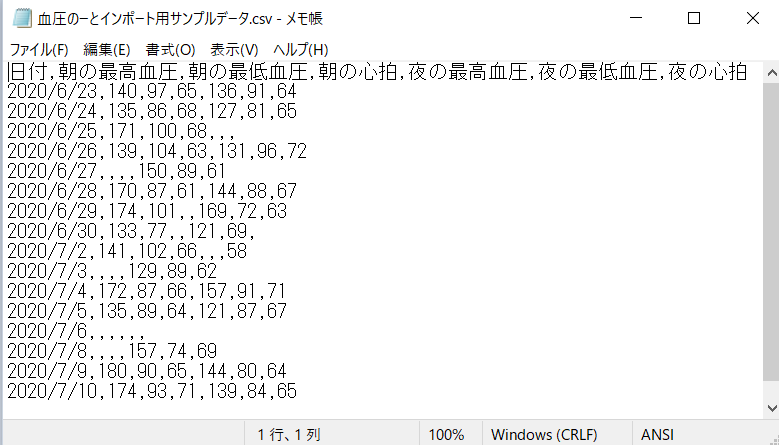
*CSVファイルの例(Excelで見た場合)
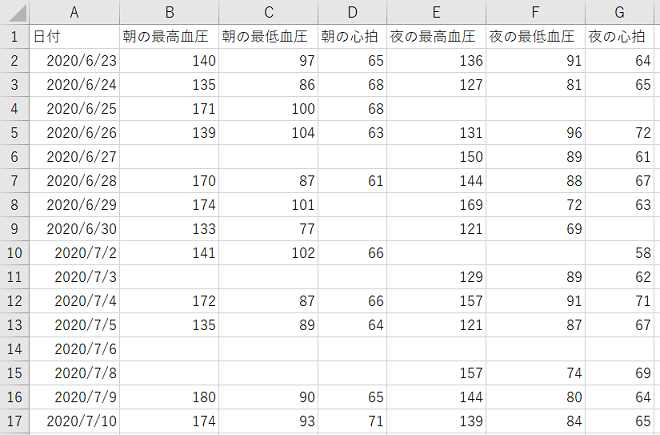
3.ファイルの形式(B.体重の場合)
*1行目はヘッダーです。左から順に 日付 朝の体重 夜の体重 としてください。
項目名が異なると、その時点でインポートは中止されます。 (文字コードがUTF-8の場合、エラーとなります。下の9.をご参照ください。)
*列数は3列にしてください。
朝だけの体重をインポートしたいなどの場合も3列で作成してください。
3列ではない行があると、その行でインポートは終了します。
4.ファイルの形式(C.体温の場合)
*1行目はヘッダーです。左から順に 日付 朝の体温 夜の体温 としてください。
項目名が異なると、その時点でインポートは中止されます。 (文字コードがUTF-8の場合、エラーとなります。下の9.をご参照ください。)
*列数は3列にしてください。
朝だけの体温をインポートしたいなどの場合も3列で作成してください。
3列ではない行があると、その行でインポートは終了します。
5.ファイルの形式(D.気温の場合)
*1行目はヘッダーです。左から順に 日付 朝の気温 夜の気温 としてください。
項目名が異なると、その時点でインポートは中止されます。 (文字コードがUTF-8の場合、エラーとなります。下の9.をご参照ください。)
*列数は3列にしてください。
朝だけの気温をインポートしたいなどの場合も3列で作成してください。
3列ではない行があると、その行でインポートは終了します。
6.各項目の形式
*数字は全て半角にしてください。
*日付は2021/11/23のように、年、月、日の順で半角の「/」で区切ります。
月や日が一桁の場合は、2021/05/04のように0が入っても2021/5/4のように0が入らなくてもどちらでも大丈夫です。
*血圧、脈拍は整数です。小数あるいは文字や記号など数字以外が混在するとエラーとなります。
*体重、体温、気温は整数または小数です。マイナスの気温の時の「-」も半角です。 「-」および小数点以外の記号、文字など数字以外が混在するとエラーとなります。11.小数点以下の扱いについてもご確認ください。
*各項目は半角のコンマで区切ってください。(タブ区切りなどにしないでください)
*データがない項目は空にします。0や空白(スペース)は入れないでください。
【朝の最高血圧/最低血圧/脈拍のデータがあって、夜の最高血圧/最低血圧/脈拍のデータがない例】
2021/11/23,145,96,65,,,
7.エラーがあった場合
CSVファイルが適切に編集されていない場合は次のように動作します。
*ヘッダーにエラーがあった場合 → インポートは行われません。
*データの1行目にエラーがあった場合 → インポートは行われません。
*データの2行目以降に列数が正しくないエラーがあった場合 → そこでインポートは中断されます。
*データの2行目以降にそれ以外のエラーがあった場合(血圧データに小数が混在、数字以外の文字などの混在など) → インポートは続行されます。エラーがあった項目はデータなしとして処理されます。(例:朝の最高血圧が103.5などの小数だった場合、朝の最高血圧はデータなしとして保存されます)ただし、エラーが5カ所以上になった時点でインポートは中断されます。
インポートが中止/中断した場合はメッセージが表示されますので、それを参考にCSVファイルを編集し直し、再度インポートを行ってください。
8.同一日付に既に記録されたデータがあった場合
*CSVファイルが日付のみのデータの場合、スキップします。
【例】アプリに2021/11/23に血圧、脈拍が記録済みのデータがあって、CSVファイルのデータが2021/11/23,,,,,,のように日付のみの場合、インポートはスキップされ、記録済みのデータがそのまま残ります。
*それ以外の場合はCSVファイルの内容で全て上書きされます。データがない項目はデータなしとして上書きされますのでご注意ください。
【例】アプリに 2021/11/23に朝夜ともに血圧、脈拍が記録済みのデータがあって 、CSVファイルのデータが 2021/11/23,145,96,65,,, のように朝のみのデータの場合、夜の値は記録なしとして上書きされます。(夜の値はクリアされます)
*血圧、脈拍以外の項目については影響ありません。
【例】アプリに2021/11/23に血圧、脈拍、体重、体温が記録済のデータがあって、CSVファイルに同じ日の2021/11/23のデータがある場合、血圧と脈拍は上書きされますが、体重と体温のデータはそのまま残ります。
9.ExcelやGoogleスプレッドシートでCSVファイルを作成・編集する場合
*Excelでファイル→名前をつけて保存するとき、CSVファイルとして保存できますが、このときにファイルの種類は「CSV(コンマ区切り)(*.csv)」を選択してください。 「CSV UTF-8(コンマ区切り)(*.csv)」 は選択しないでください。
*GoogleスプレッドシートでCSVファイルとして保存すると、文字コードはUTF-8となります。お手数ですが、次の手順1または手順2をお試しください。
★手順1
CSVとして保存するのではなく、Excel(.xlsx)で保存する → Excelで開き 「CSV(コンマ区切り)(*.csv)」 で保存する
★手順2(Windowsパソコンをお使いの場合)
保存したCSVファイルをWindowsのメモ帳で開く → 名前をつけて保存 の時に文字コードをANSIとする
※Excel、Googleスプレッドシート以外の表計算アプリ、テキストエディタ等でデータを作成・編集の場合、そのアプリケーションの説明をご参照ください。
10.インポートできるデータ件数
インポートできるデータの上限は2000件です。それ以上のデータ件数のファイルを読み込んでも、2000件の時点でインポートは終了しますので、適宜分割してインポートを行ってください。
11.小数点以下の扱いについて
体重、体温、気温は整数、小数どちらもインポートできます。小数点以下の桁数に指定はなく、そのままインポートされます。
【例】56、56.1、56.01、56.012 いずれもそのままインポートされます。
ただし、インポートされた数値は血圧のーとの設定によって小数点以下第一位または第二位で表示されます。(設定→入力項目の追加の設定によります。)
【例】56.07をインポート → 血圧のーとでは小数点以下第一位の設定 → 56.1と表示されます。
★ご注意1 56.1と表示されてもデータは56.07のまま保持されます。統計など各種計算は元データ56.07を用いて行います。
★ご注意2 56.1と表示された日のデータの何かを更新すると、(それが体重以外の項目であっても)体重は56.1として上書き保存されますのでお気をつけください。
【例】56.07を をインポート → 血圧のーとでは小数点以下第一位の設定 → 56.1と表示 → この日の血圧を更新 → 体重も56.1として更新
